Win10让非活动窗口换上不同颜色的方法
时间:2015-12-01
来源:雨林木风系统
作者:佚名
Win10系统在安装TH2更新后,窗口的标题栏颜色可以随意更换。而且就算是非活动的窗口也可以换上不同颜色,下面就来介绍一下Win10让非活动窗口换上不同颜色的方法。
具体步骤如下:
1、首先打开设置—个性化—颜色,打开“显示‘开始’菜单、任务栏、操作中心和标题栏的颜色”选项。
2、关闭“从我的背景自动选取一种主题色”,然后选择一种较浅的颜色。
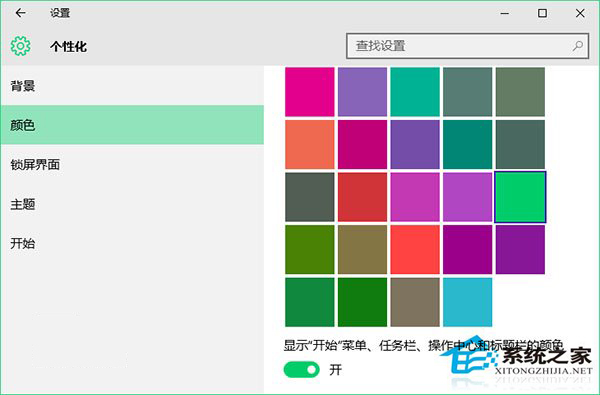
之所以要这样做,是为了从注册表中读取到当前的颜色值,我们要实现的是让非活动窗口标题栏为较浅的颜色,让活动窗口标题栏为较深颜色。
3、 现在按Win+R打开运行,输入regedit回车打开注册表编辑器;
4、导航至以下位置:
HKEY_CURRENT_USER\SOFTWARE\Microsoft\Windows\DWM
5、在右侧新建一个名为AccentColorInactive的32位DWORD值;
6、双击系统中已经存在的AccentColor,这就是当前系统的主题颜色,复制其值,再双击新建的AccentColorInactive,将其值改为当前系统主题色。
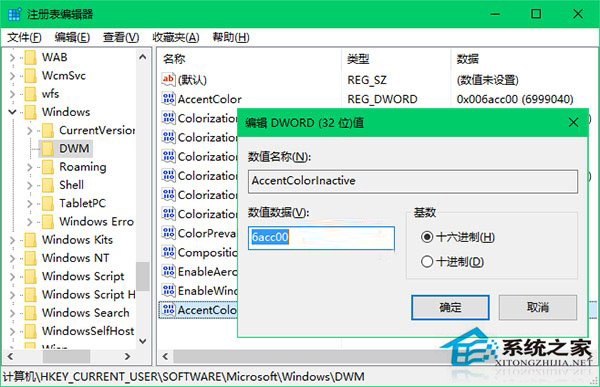
7、然后回到个性化设置中,将当前系统主题色选择为一个较深的颜色值即可。
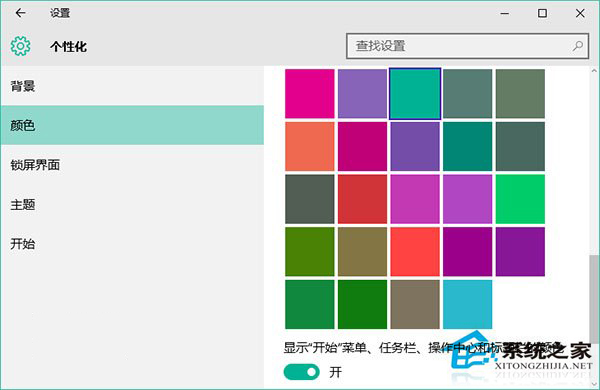
建议深、浅两色为同一颜色,这样看上去不会很花哨,让人迷惑。效果如下图所示:
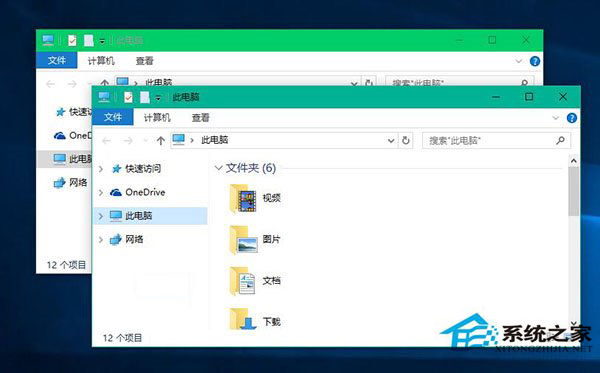
以上就是Win10让非活动窗口换上不同颜色的方法了,不同的窗口换上不同颜色以后,整个界面都是五颜六色的很是好看。修改窗口标题栏颜色,大家也可以参考:Win10系统将标题栏颜色修改成彩色的技巧。
相关文章
更多+-
03/17
-
03/15
-
01/26
-
03/09
-
02/19
手游排行榜
- 最新排行
- 最热排行
- 评分最高
-
动作冒险 大小:322.65 MB
-
角色扮演 大小:182.03 MB
-
动作冒险 大小:327.57 MB
-
角色扮演 大小:77.48 MB
-
卡牌策略 大小:260.8 MB
-
模拟经营 大小:60.31 MB
-
模拟经营 大小:1.08 GB
-
角色扮演 大小:173 MB




































